
Desde o seu lançamento, o Windows se tornou o sistema operacional mais usado em todo o mundo; e a versão para Windows 10 tornou-se a mais moderna que pode ser baixada para qualquer celular ou tablet. Esta versão oferece várias formas de proteger o login de cada usuário, incluindo senha, PIN e até uma imagem. Mas o que fazer se o erro “seu PIN não está mais disponível” aparecer?
Isso pode ser muito difícil para muitos. Pensando nisso, nos perguntamos esta questão O que fazer se nosso PIN for bloqueado? Interessante, não é ?! Mas não se preocupe, neste post vou mostrar como você pode resolver esse probleminha.
Falha ao fazer login com PIN
Este é um erro típico exibido ao fazer login usando um PIN. Uma pequena mensagem de erro aparece na tela, indicando que o PIN não está mais disponível; Então o que nós podemos fazer? A resposta é muito mais simples do que você pensa.
A primeira coisa que você deve fazer para resolver este problema é entrar com um conta de administrador; depois disso, você terá que abrir uma guia com o explorador de arquivos do Windows ou outras alternativas para entrar no menu de visualização. Entraremos rapidamente na seção mostrar ou ocultar, você terá que marcar a opção de elementos ocultos.
Depois de fazer isso, você pode ver os arquivos ocultos no disco rígido, aí, você terá que entrar no arquivo C: windows ServiceProfile localServic AppData LocalMicrosoft. Neste ponto, você poderá entrar na pasta Ngc; esta pasta pode ser responsável pelo erro irritante que não nos permite fazer login com nosso PIN.
Como consertar o erro da pasta Ngc?
Tudo muda se esta pasta for danificada, por atualizações do sistema. Se for o caso, não nos permitirá entrar, mostrando a mensagem de acesso negado; então o que podemos fazer nesse caso? Basta clicar com o botão direito do mouse sobre a pasta e daremos outro clique nas propriedades.
Assim que isso for mostrado, verificaremos a guia segurança e então vamos prender opções avançadas. Ali mesmo, a sessão de configuração de segurança avançada será aberta e as permissões da pasta serão mostradas.
Estando nessa guia, veremos o opção proprietário, isso está no topo e clicaremos na opção de alteração que é mostrada lá. Esta opção nos enviará diretamente para outra aba, estando nela, clicaremos na opção tipos de objetos (devemos ter cuidado para que todas as opções estejam selecionadas)
Depois de todo esse processo, devemos insira nosso usuário no campo que diz o nome do alvo. Depois de ter escrito o nosso usuário do Windows, clicaremos em verificar o nome e nos certificaremos de que está correto, então clicaremos em aceitar.
Assim que terminar, você nos enviará automaticamente para a guia anterior. Estando lá, o sistema já deve ter detectado a mudança que fizemos.
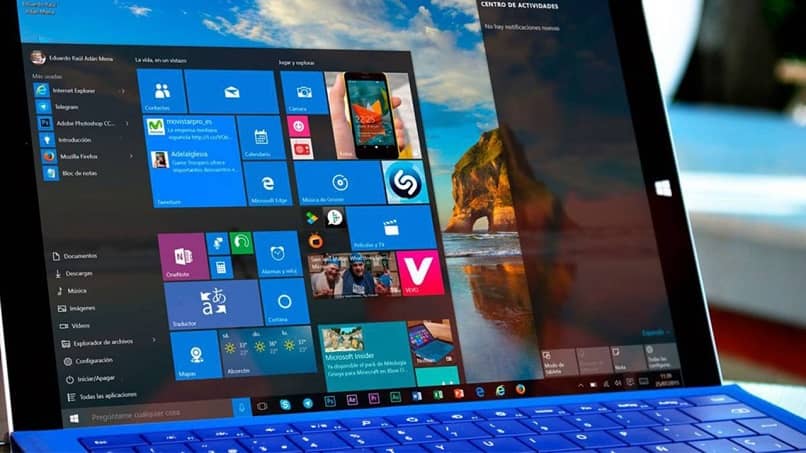
Na parte inferior, será exibida uma caixa que diz: Substitua o proprietário em subcontêineres e objetos, (devemos ter certeza de que esta caixa está selecionada). Após todo esse processo, basta apertar o botão aceitar, para que todas as alterações sejam salvas.
Feito isso, retornaremos à pasta Ngc, poderemos entrar sem nenhum inconveniente. Depois de fazer login, teremos que deletar todos os arquivos dentro da pasta e vamos reiniciar nossa equipe.
Ao ligar, entraremos no configuração da conta e ali vamos mudar nosso PIN Para evitar alguma margem de erro, você pode habilitar o tempo de expiração. Se cumprirmos todas as etapas ao pé da letra, não teremos problemas para acessar novamente com o nosso PIN.
O Windows 10 nos permite proteger nossa privacidade criando senhas e gerenciando-as com segurança, aproveite ao máximo isso. O que você acha? Você pode deixar seu comentário caso tenha alguma dúvida, teremos o prazer em esclarecê-lo de uma forma fácil e rápida. Se gostou deste artigo, compartilhe, para que mais pessoas se beneficiem, lembre-se que você pode entrar em nossa página oficial para ler artigos relacionados ao Windows 10 e como deletar contas.